ඔබ ශ්රී ලංකාවේ කොහේන් අන්තර්ජාලයට සම්බන්ධ වුවත් , ඔබේ Android ජංගම දුරකතනයේන් හා Tab එකේන් , කිසිදු App එකක් භාවිතා නොකර , ඇත්තටම ඇමරිකාවේන් හෝ එන්ගලන්තයේන් අන්තර්ජාලයට සම්බන්ධ වු පුද්ගලයේකු ලෙස ip adress එක වෙනස් කරගෙන , Block කරල තියේන ඕනැම වෙබ් සයිට් එකකට යන්නේ මෙහමයි. [ How To Change a IP Address & How To Log Internet As a USA Or UK Internet User In Your Android Mobile Phone Or Tab. ]
මේ දවස් වල නම් අපේ සයිට් එකට එන කට්ටිය වගේම ලැබෙන Comments ප්රමාණයත් අඩු වෙලයි තියේන්නේ. ඒකට , හේතුව නම් ටිකක් හිතා ගන්න අමාරුයි.
ඔබ ශ්රී ලංකාවේ කොහේන් අන්තර්ජාලයට සම්බන්ධ වුනත් , ඔබේ පරිගණකයේ IP Address එක , කිසිදු මෘදුකාංගයක් භාවිතා නොකර , ඇත්තටම ඇමරිකාවෙන් හෝ එංගලන්තයේන් අන්තර්ජාලයට සම්බන්ධ වුන පුද්ගලයේක්ගේ විධියට වෙනස් කර ගෙන , Block කරල තියේන ඕනැම වෙබ් සයිට් වලට දැන ගන්න මෙතනින් යන්න.
හරි , අපි අද කතා කරන්න යන්නේ ගොඩක් ලොකු මාතෘකාවක්.
* ඒ වගේම , මේ පොස්ට් එකේ ප්රධානම වචන 3ක් තමයි IP , DNS හා VPN කියන්නේ. ඒ නිසා , ඒවා ගැන මුලින්ම දැන ගෙන ඉන්නවා නම් ගොඩාක් හොදයි. ඒවා ගැන දැන ගන්න මෙතනින් යන්න.
ගොඩක් දෙනෙක්ට තියේන ප්රශ්ණයක් තමයි තමන්ගේ Android ජංගම දුරකතනයේන් හෝ Tab එකේන් Block කරල තියේන සයිට් වලට යන්නේ කොහමද කියන එක. මේකට ගොඩක් දෙනෙක් තමන්ගේ IP එක වෙනස් කරගන්න Hotspot Shield , Hide Ninja කියන Apps භාවිතා කරනවා.
නමුත් , මේ මෘදුකාංග භාවිත කිරිම තරමක් කරදරකාරියි.
ඒ නිසා , අපි කිසිදු මෘදුකාංගයක් භාවිතා නොකර ඔබේ IP එක වෙනස් කරන විධිය කියල දෙන්න හිතුවා.
* හොදයි , ඔබ මේ උඩ ලින්ක් එකේන් ගිහින් , ඒක කියේව්වා නම් දැන දන්නව ඇති IP , DNS හා VPN කියන්නේ මොනවද කියල.
මේවයින් VPN කියන කොටස තමයි අපේ IP එක වෙනස් කිරිමට යොදා ගන්නේ.
Hotspot Shield ඇතුලුව ලෝකේ තියේන හැම IP වෙනස් කරන මෘදුකාංගයකින්ම කරන්නේ , ඔබේ තමන්ගේ ජංගම දුරකතනයේ හෝ Tab එකේ වෙනත් විශේෂිත රටකට අදාල VPN එකක් ලබා දිමයි. එවිට , ඔබේ IP එක වෙනස් වෙලා , ඔබ ඒ VPN එක අයිති රටින් අන්තර්ජාලයට සම්බන්ධ වුනා කියලයි පෙන්වන්නේ.
* මේ විධියට , VPN යොදා ගෙන ඔබ අන්තර්ජාලය පිවිසුණු පසු , ඔබට අන්තර්ජාල සේවාව සපයන් ඒ ඒ අදාල අයතනය දන්නේ නැ , ඔබ දැන් අන්තර්ජාලයේ මොනවද කරන්නේ කියල. නමුත් , ඔබ ඒ භාවිතා කරපු VPN එක අයිති රට දන්නව , ඔබ ඒ වෙලාවට කරන්නේ මොකක්ද කියල.
එයාල , එක දැන ගත්තට අපට මුකුත් කරදරයක් , හිරිහැරයක් නම් කරන්නේ නැ. ඒත් , ඒ VPN එක භාවිතා කරල අන්තර්ජාලයට පිවිසේන විටම , ඔබ ඒ VPN එක යොදා ගෙන අන්තර්ජාලයේ කිසිදු නිතිවිරෝධි වැඩක් නොකරන බවට එකග කරගන්නව. ඒ නිසා , ඔබ ඒ විදියට එකග වුනාට පස්සේ කොයිම විධියකටවත් , නිතිවිරෝධි වැඩක් කරන්න එපා. මොකද , ඔබ භාවිතා කරන්නේ ශ්රී ලංකාවේ අන්තර්ජාලය නෙමේ , වෙනත් විශේෂිය රටක අන්තර්ජාලයයි. විශේෂිය රටවල , අන්තර්ජාල නිතිරිති ගොඩාක් තද වැඩියි.
* මේ වගේ VPN යොදා ගෙන අන්තර්ජාලයට පිවිසිමේන් , පුද්ගලයන් විවිධ වැඩ කර ගන්නවා.
මම , ඒ වැඩ මොනවද කියල හරියටම කියන්නේ නම් නැ. ඒත් , පොඩි ඉගි වගේ ඒවා කිපයක් දෙන්නම්.
1. ) ශ්රී ලංකාවේ බලන්න බැරි YouTube Video වගේ ඒවා බලන්න ඕන වුනාම , මේ විධියට VPN යොදා ගෙන අන්තර්ජාලයට එනවා.
2. ) තමන්ගේ රාජකාරි ආයතන වල Block කරල තියේන වෙබ් හා බ්ලෝග් සයිට් වලට යාමට , මේ විධියට VPN යොදා ගෙන අන්තර්ජාලයට එනවා.
( උදා - ඔබේ රාජකාරි ආයතනයේ Facebook එක Block කරල තියේනවා නම් , මේ විධියට VPN යොදා ගෙන Facebook එකට යන්න පුලුවන්. )
3. ) E-Money කරන අය විවිධ වෙබ් සයිට් වල ගිණුම් සැදිමට , මේ විධියට VPN යොදා ගෙන අන්තර්ජාලයට එනවා.
( මේක නම් ඇත්තටම නිතිවිරෝධියි වැඩක්. මේ වගේ ක්රම භාවිතා කරල , ඔවුන්ට අහු වුනෝත් , අනිවාරේන්ම ඔබේ ගිණුම් වල කොයිතරම් මුදල් තිබුනත් , ඒවත් එක්කම ගිණුම් තහනම් කරනවා.
ඒ නිසා මෙහම කරන්න කලින් ලක්ෂ වාරයක්වත් හිතල බලන්න. නොකර ඉන්න උත්සහා කරන්න. ඒක , අපි හැමෝටම ගොඩාක් හොදයි. )
මේ වගේ දේවල් තමයි කර ගන්න පුලුවන් වෙන්නේ.
* දැන් , අපි බලමු ඔබේ ශ්රී ලංකාවේ කොහේන් අන්තර්ජාලයට සම්බන්ධ වුනත් , ඔබේ IP Address එක , ඇත්තටම ඇමරිකාවෙන් හෝ එංගලන්තයේන් අන්තර්ජාලයට සම්බන්ධ වුන පුද්ගලයේක්ගේ විධියට වෙනස් කර ගෙන , තමන්ගේ Android ජංගම දුරකතනයේන් හෝ Tab එකේන් Block කරල තියේන ඕනැම වෙබ් සයිට් එකකට යන්නේ කොහමද කියල.
ඒ සදහා , මම මේ පහලින් කියල තියේන දේවල් හරියටම කරන්න.
සැලකිය යුතුයි - මේ දේ කරන්න කලින් , ඔබ අන්තර්ජාලයට සම්බන්ද විමට භාවිතා කරන ඕනැම ක්රමයකින් , මුලින්ම අන්තර්ජාලයට සම්බන්ද වෙලා , ඊට පසුව මේ පහලින් කියල තියේන පියවරවල් කරන්න.
මුලින්ම , මෙතනින් ගිහින් , ඔබේ දැන් තියේන IP එකට අදාල විස්තර එහම බලා ගන්න. මොකද , මේක ඇත්තටම සිදු වෙනව කියල ඔබත් දැන ගන්න ඕන.
මේ ක්රමය , ඔබේ ඕනැම Android ජංගම දුරකතනයේන් හෝ Tab එකකින් කරන්නට පුලුවන්.
මේ සදහා , මේ පහලින් කියල තියේන ක්රම අනුගමනය කරන්න.
1. ) මුලින්ම , ඔබේ Android ජංගම දුරකතනයේ හෝ Tab එකේ Settings වලට එන්න.
2. ) Setting Open වුනාට පස්සේ , එකේ උඩින්ම Wireless & Networks කියන එක යටතේ , 4 වෙනියට More කියල එකක් තියේනව. අන්න ඒ More කියන එකට යන්න. ( සාමාන්යයේන් නම් , මේ Wireless & Networks කියන එක ගොඩක් Android උපාංග වල තියේන්නේ පළවෙනියටමයි. )
( පහල පින්තුරේ පෙන්වා ඇත. ) [ මෙම පින්තුරය අපැහැදිලි නම් , මෙම පින්තුරය මත ක්ලික් කරන්න. ]
3. ) දැන් , More කියල Open වුන එකේ , දෙවෙනියට තියේන VPN කියන එකට යන්න.
( පහල පින්තුරේ පෙන්වා ඇත. ) [ මෙම පින්තුරය අපැහැදිලි නම් , මෙම පින්තුරය මත ක්ලික් කරන්න. ]
මෙහිදි , ඔබේ Android ජංගම දුරකතනයට හෝ Tab එකට Pattern Lock , Pin , Password වගේ ආරක්ෂක පියවරක් යොදා නැත්නම් , VPN හදන්න කලින් , ඔබේ Android උපාංගයට Pattern Lock , Pin , Password යන ඒවායින් , එකක් යොදන්න කියල , Attention ලෙස පණිවිඩයක් දිස් වෙයි. මොකද VPN වගේ දේයක් භාවිත කරද්දි , ඔබේ උපාංගය වඩාත්ම ආරක්ෂාකාරි විය යුතු නිසයි , මෙවැනි දේයක් කිරිමට සිදු වෙන්නේ.
ඔබ දැනටමත් , Pattern Lock , Pin , Password යන ඒවායින් එකක් භාවිත කරනව නම් , ඔබට එවැනි පණිවිඩයක් පෙන්වන්නේ නැ. ඔබට කෙලින්ම VPN කියන කොටසට යන්න පුලුවන්. ඔබ Pattern Lock , Pin , Password වැනි දේයක් යොදා ඇත්නම් , දැන් 4 වන පියවර බලන්න.
ඔබට Attention ලෙස , ඒම පණිවිඩය දිස් වුවා නම් , එහි ඇති OK එක ඔබන්න.
( පහල පින්තුරේ පෙන්වා ඇත. ) [ මෙම පින්තුරය අපැහැදිලි නම් , මෙම පින්තුරය මත ක්ලික් කරන්න. ]
දැන් එන පිටුවේන් , ඔබ කැමති ආරක්ෂක ක්රමයක් තෝරා , ඒය නිවැරදිව සාදා ගන්න.
( පහල පින්තුරේ පෙන්වා ඇත. ) [ මෙම පින්තුරය අපැහැදිලි නම් , මෙම පින්තුරය මත ක්ලික් කරන්න. ]
දැන් , ඔබ කලින් ඇතුලු කල Pin එකම නැවත ටයිප් කර , එහි ඇති OK එක ඔබන්න.
මෙසේ කල විටම , ඔබ කෙලින්ම කලින් සිටි VPN කොටසටම නැවතත් එනවා.
* ඔබ ලබා දෙන රහස් අංකය අනිවාරේන්ම මතක තබා ගන්න. මොකද මෙයින් පසුව ඔබට , ඔබේ Android උපාංගයට ඇතුල් වෙන්න නම් , ඒම රහස් අංකය ලබා දිය යුතු වෙනවා.
4. ) දැන් , අපි හැමෝම ඉන්නේ VPN කියන කොටසේ. මේ VPN පිටුවේ දකුණු පස , උඩින් තියේන ධන ලකුණ ( + ) ඔබන්න.
( පහල පින්තුරේ පෙන්වා ඇත. ) [ මෙම පින්තුරය අපැහැදිලි නම් , මෙම පින්තුරය මත ක්ලික් කරන්න. ]
එවිට විවෘත වන 2බොක්ස් එකේ Name හා Server Address කියන එකට , ඔබ භාවිත කරන්න කැමති රටට අදාල Name හා Server Address එක , මේ පහලින් බලල ටයිප් කරන්න. එහම නැත්නම් Copy කරන් ගිහින් , එතනට Pasteකරන්න.
Name එකට ඔබට කැමති නමක් දෙන්න පුලුවන්. මම නම් ලේසියට මෙහිදි America ලෙස Name එක ටයිප් කරා.
* ඔබ ඇමරිකාවේ කෙනෙක් විධියට , අන්තර්ජාලයේ සැරිසරන්න කැමති නම් , මේ පහලින් තියේන දේවල් ලබා දෙන්න.
Name - America හෝ ඔබ කැමති නමක්.
Server Address - uspptp.hotfreevpn.com
* ඔබ එංගලන්තයේ කෙනෙක් විධියට , අන්තරජාලයේ සැරිසරන්න කැමති නම් , මේ පහලින් තියේන දේවල් ලබා දෙන්න.
Name - England හෝ ඔබ කැමති නමක්.
Server Address - ukvpn.ufreevpn.com
Name හා Server Address කියන 2ක හැර , අනිත් දේවල් වලට මුකුත්ම කරන්න එපා.
ඔබ කැමති රටට අදාලව Name හා Server Address ලබා දුන් පසු , එහි ඇති Save එක ඔබන්න.
( පහල පින්තුරේ පෙන්වා ඇත. ) [ මෙම පින්තුරය අපැහැදිලි නම් , මෙම පින්තුරය මත ක්ලික් කරන්න. ]
5. ) දැන් ඔබට පෙනේන්නට ඇති VPN කියන කොටසේ America ලෙස හෝ ඔබ යෙදු නම සමග , ඔබ සාදා ගත් VPN එක තියේනවා. ඒක දැන් ඔබන්න.
( පහල පින්තුරේ පෙන්වා ඇත. ) [ මෙම පින්තුරය අපැහැදිලි නම් , මෙම පින්තුරය මත ක්ලික් කරන්න. ]
එසේ එබු පසු විවෘත වන Box එකට , ඔබ කලින් ලබා දුන් රටට අදාලව , මේ පහලින් තියේන User Name හා Password ලබා දෙන්න. ඒනම් , මේවා ටික ටයිප් කරන්න. එහම නැත්නම් Copy කරන් ගිහින් Paste කරන්න.
* ඔබ විසින් කලින් , ඇමරිකාවට අදාල විස්තර ලබා දුන්න නම් , මේ පහලින් තියේන User Name හා Password එක , දැන් ලබා දෙන්න.
User Name - free
Password - 1234 ( මේ පහල තියේන සැලකිය යුතුයි සටහන අනිවාරේන්ම බලන්න. )
* ඔබ විසින් කලින් , එංගලන්තයට අදාල විස්තර ලබා දුන්න නම් , මේ පහලින් තියේන User Name හා Password එක , දැන් ලබා දෙන්න.
User Name - ufreevpn.com
Password - free ( මේ පහල තියේන සැලකිය යුතුයි සටහන අනිවාරේන්ම බලන්න. )
සැලකිය යුතුයි - ඔබ ඇමරිකාවේන් අන්තර්ජාලයට පිවිසුන කෙනෙක් විධියට අන්තර්ජාලයට සම්බන්ධ විමට ගන්න VPN වල User Name නම් දැනට නිරන්තරව වෙනස් වෙන්නේ නැ.
ඒත් , American VPN වලට අදාල Password නම් නිරන්තරව වෙනස් වෙනව. ඒ නිසා , ඔබේ Android ජංගම දුරකතනය හෝ Tab එක Off , Restart කරාට පසු , VPN එක Auto Disable වෙනවා. එවිට අපි කියු පරිදි නැවත Connect කරගන්න ඕන. ඒ වගේම , ඔබ විසින්ම Disable කරාට පසුත් නැවත Connect කරන්න ඕන.
නමුත් , මෙවැනි නැවත Connect කරන අවස්ථාවකදි , ඔබට Connect කරගන්න බැරි වුනෝත් බය වෙන්න එපා.
එහම වෙන්නේ , ඔබේ VPN එකට අදාල Password එක වෙනස් වුන නිසයි. ඒ නිසා , මෙවන් දේයක් වුනාම , ටයිප් කරන්න ඕන අලුත් Password එක දැන ගැනිමට , අපේ මේ පොස්ට් එකට එන්න , එවිට අලුත් Server Address , User Name , Password දැන ගන්න , මේ පහල Link එකේන් යන්න. මේ Link එකට ගියාම , Open වෙන පිටුවේ පොඩ්ඩක් පහල , මැදට වෙන්න , ඔබේ අලුත් Password එක දැක ගන්න පුලුවන්. අන්න ඒ අලුත් Password එක දිල Connect වෙන්න. එතකොට හරි.
* මම දැනට සැලකිය යුතු කාලයක ඉදන් England VPN එක භාවිතා කරනව. නමුත් , තමව නම් Server Address , User Name , Password එකේ වෙනස් වෙලා නැ. නමුත් , කොයි මොහතක හරි England VPN එකට Connect වෙන්න බැරි වුනෝත් , අපේ මේ පොස්ට් එකට එන්න , එවිට අලුත් Server Address , User Name , Password දැන ගන්න , මේ පහල Link එකේන් යන්න. මේ Link එකට ගියාම , Open වෙන පිටුවේ පොඩ්ඩක් පහලට වෙන්න , දකුණු පස , ඔබේ අලුත් Password එක දැක ගන්න පුලුවන්. අන්න ඒ අලුත් Password එක දිල Connect වෙන්න. එතකොට හරි.
* මෙසේ , ඔබේ රටට අදාලව User Name හා Password ලබා දුන් පසු , මෙම Box එකේම ඇති Save කියන එකට ඉදිරියේන් තියේන කුඩා කොටුව ඔබා , ඒයටත් Tic එකක් දමන්න.
මේ සියල්ල කල පසු , Connect To America හෝ ඔබ යෙදු නම සමග කියන Box එකේම තියේන Connect එක ඔබන්න.
( පහල පින්තුරේ පෙන්වා ඇත. ) [ මෙම පින්තුරය අපැහැදිලි නම් , මෙම පින්තුරය මත ක්ලික් කරන්න. ]
ඉන් සුළු වෙලාවකට පසු , ඔබේ VPN එක Connected ලෙස දැක ගන්න පුලුවන්.
ඒනම් , දැන් ඔබට ඇමරිකාවේන් හෝ එංගලන්තයේන් පැමිණි කෙනෙකු ලෙස අන්තර්ජාලය භාවිත කරන්න පුලුවන්.
දැන් ඉතින් , Settings වලින් ඉවත් වි , අන්තර්ජාලය බලා පිය නගන්න. :D
* දැන් , ඔබ මුලින්ම අන්තර්ජාලය පිවිසේන විටම , අර මුලින් කිව්ව වගේ , ඔබ ඒ VPN එක භාවිතා කරල , කිසිදු ආකාරයක නිතිවිරෝධි ක්රියාවක් නොකරන බවට එකග විමට සිදු වෙනවා. එකග වෙන්නේ නැතුව නම් ඔබට ඒ VPN එක භාවිතා කරන්න බැ.
එකග විමට I Agree කියන එක ක්ලික් කරන්න. ඊට පස්සේ , ඔයාව කෙළින්ම ඒ VPN එක අයිති රටට අදාල වෙබ් සයිට් එකට යාවි.
ඒක , ගනන් ගන්නේ නැතුව , ඊට පස්සේ , ඔබ සුපුරුදු පරිදි , ඔබේ අන්තර්ජාල වැඩ කරගන්න.
ඔබේ Android ජංගම දුරකතනයේ හෝ Tab එකේ , Notification Bar එකේද VPN activated ලෙස පෙන්වනවා.
( පහල පින්තුරේ පෙන්වා ඇත. ) [ මෙම පින්තුරය අපැහැදිලි නම් , මෙම පින්තුරය මත ක්ලික් කරන්න. ]
ඔබේ VPN එක සාර්ථකව ක්රියාත්මක වෙනවා දැයි පෙන්විමට , මේ පහල රුපයේ සුදු පාටින් තියේන ඊතලයේන් පෙන්වන යතුර , Notification Bar එකේ පෙන්වනවා.
* ඔබට කොයි මොහතක හෝ American හෝ England , VPN එකේන් ඉවත් විමට ඕන නම් , නැවතත් Settings වලට ඇවිත් , More කියන එකටත් ඇවිත් , එතනින් VPN වලටත් එන්න. එවිට , ඔබ සාදා ගත් VPN එක ඔබන්න. එවිට විවෘත වන Box එකේ ඇති Disconnect එක ඔබන්න.
හරි , දැන් ඔබ නැවතත් ලාංකිය අන්තර්ජාල භාවිතා කරන කෙනෙක්. :D
( පහල පින්තුරේ පෙන්වා ඇත. ) [ මෙම පින්තුරය අපැහැදිලි නම් , මෙම පින්තුරය මත ක්ලික් කරන්න. ]
ඒ වගේම , ඔබ VPN එක Connect එකේ තියන් , ඔබේ Android උපාංගය Off කර , ඒ මොහතේම යලි On කරත් , ටික වෙලාවකින් On කරත් , Restart කරත් , ඒ VPN එක Auto Disable වෙනවා. ඒ නිසා නැවත ඔබේ උපාංගය On කල පසු ඇමරිකාවේන් හෝ එංගලන්තයේන් පැමිණි කෙනෙකු ලෙස අන්තර්ජාලය භාවිත කල යුතු නම් , නැවතත් Settings වල VPN කියන කොටසට ගොස් , ඔබ සාදා ගත් VPN එක එබු විට එන Box එකේ Connect එක ඔබන්න.
ඔබ විසින් ඇමරිකාවේන් හෝ එංගලන්තයේන් පැමිණි කෙනෙකු ලෙස , ඒම අදාල VPN යොදා ගෙන අන්තර්ජාලය භාවිත කල පසු , ඒය කලින් කියු පියවර අනුගමනය කර , Disable කරන්න. ඒ වගේම නැවත ඒම VPN භාවිත කල යුතු විට , කලින් කියු පියවර අනුගමනය කර , ඒය Connect කර ගන්න.
* ඒ වගේම , අර මුලින් වගේ What Is My IP සයිට් එකට මෙතනින් ගිහින් , ඔබේ IP එක ඇත්තටම ඇමරිකන් හෝ එංගලන්ත එකක් ලෙස වෙනස් වෙල තියේනවද කියලත් බලන්න.
දැන් , ඔබටම තේරේන්න ඇති කලින් , What Is My IP , Site එකේන් පෙන්නුවේ ශ්රී ලංකාවේ විස්තර , ඒත් දැන් පෙන්වන්නේ ඔබ භවිතා කරපු VPN එකට අදාල රටේ විස්තර.
* අනිවරේන්ම , මේ පොස්ට් එකේ කියල නැති මුකුත්ම කරන්න නම් එපා.
* ඒ වගේම , ඔබේ Android ජංගම දුරකතනය හෝ Tab එක Restart කරන විට හෝ Off කරන විට , මේ VPN , Autoම Disconnect වෙනවා.
ඔබේ තමන්ගේ Android ජංගම දුරකතනය හෝ Tab එක Restart කිරිමට හෝ Off කිරිමට කලින්ම , මේ VPN අනිවාරේන්ම , මේ උඩින් කියල තියේන විධියට , ඔබ විසින්ම Disconnect කරල , ඊට පස්සේ කරන දෙයක් කරන්න.
* ඔබ Mobile Data , WiFi හෝ වෙන මොන ක්රමයක් භාවිතා කරල අන්තර්ජාලයට සම්බන්ධ වුනත් , මේ පොස්ට් එකේ කියල තියේන විධියට VPN එකක් භාවිතා කරලා , ඔබේ IP Address එක ඇමරිකන් හෝ එංගලන්ත එකක් විධියට වෙනස් කරගන්න පුලුවන්.
හරි , මේ විධියට ඔබ ශ්රී ලංකාවේ කොහේන් අන්තර්ජාලයට සම්බන්ධ වුනත් , ඇත්තටම ඇමරිකාවෙන් හෝ එංගලන්තයේන් අන්තර්ජාලයට සම්බන්ධ වුනා වගේ පෙන්වන්නේ තමයි මෙහම තමයි.
ඔන්න , දැන් ඉතින් ඒ වැඩෙත් හරි.
ඕන්න , ඔහම තමයි ඇමරිකන් හෝ එංගලන්ත විධියට අන්තර්ජාලයට පිවිසිල , තමන්ගේ වැඩ කරගන්නේ.
හරි , මේ පොස්ට් එකේ කියල තිබුන දේවල් තේරුනේ නැත්නම් හෝ අපැහැදිලි නම් , මේ පහලින් තියේන අපිම හදපු සිංහල Video එක බලන්න.
කැමති නම් , අපේ මේ පොස්ට් එකට Comment එකක් දා ගෙනම යන්න.










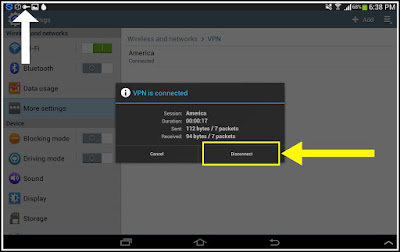




![Merlin Seasons 5 ම නොමිලේ ඩවූන්ලෝඩ් කරගන්න. [ Free Download Merlin All 5 Seasons. ]](https://blogger.googleusercontent.com/img/b/R29vZ2xl/AVvXsEhB1a3O7bb2VSXVyCDta7FvVEaO__cUS9p3tFIo0ItRF-JSzBPv_z41oMsYgqrZuNRDN8whrtm58WvyieNtz0Z7Snl-iaFR99nspgt7E8f1wp46xVZWIZU1_VdGpyDFSXxqEDMSlzhep9JI/s72-c/merlin-cast.jpg)
![ඔබත් PHP පරිගණක භාෂාව ඉගෙන ගන්න කැමතිද ?? එසේ නම් PHP පරිගණක භාෂාව , සිංහලේන් ඉගෙන ගන්න දැන්ම එන්න. ( PHP සිංහලේන් - 03 ) [ Come Here To Learn PHP Computer Language In Sinhala. ]](https://blogger.googleusercontent.com/img/b/R29vZ2xl/AVvXsEh8-kUFQJP2zek7-pPl4ZAduYiCKS1GFTmLycnlKT7w_KgbW43N4uyHOZhcFQrt5CQw9vvALVnGKI1f_Jk2EB5lv-oEJXT5MUigeTrHdL9l7bF4cLxPfn9soFNpoM2VyPN1nPWQH6xjdMU/s72-c/Cover1.png)
![Gmail Hack කරලා , Facebook Hack කරමු... ( 100% Working ) [ How To Hack Gmail & Facebook Accounts. ]](https://blogger.googleusercontent.com/img/b/R29vZ2xl/AVvXsEgufiyOMpbUNQBoVPRqnmT04C8xsQt5k6xWJULUBztbbYdsEu5qglERW_OeXSbyKaEMeCio-Ew-dTQOX8mzFYMS4J4KYNJwT7ZNkDphsNMsLZ6HbudymscOWLKCAsmxabKnELpdF8LMdCVi/s72-c/1.gif)
![ජීවිත කාලයටම Activate කරපු අලුත්ම Internet Download Manager එක සමග සුපිරිම Download Speed එකක් ලබාදෙන IDM Optimizer එක නොමිලේ ඩවුන්ලෝඩ් කරගන්න. [ Free Download Full Activated Internet Download Manager With High Speed IDM Optimizer. ]](https://blogger.googleusercontent.com/img/b/R29vZ2xl/AVvXsEjy4ghICX6IRfSRsu9z9RdoNHBhNMpU-qqq9XbKLgVVKss3VBsQIex9mAoA2fBaE_zinQCRLhF8x3JoIwcXJw9EQetXtSHNcS7_UISmcP5hYOkz167ns9n7oVUHsmryy1oehP6RGXTAL2Sj/s72-c/1.jpg)
![ඔබේ Iphone එකේ Screen එක Lock කරල තියේද්දි , රහසේම විඩියෝ කරන ආකාරය හා තවත් Hacks & Trciks. ( Iphone Hacks , Tips & Tricks පාඩම් - 01 ) [ How To Recorded Secret Videos On Your Iphone While Screen Locked And More Iphone Hacks & Trcks - ios 10.3.2 ]](https://blogger.googleusercontent.com/img/b/R29vZ2xl/AVvXsEjl4HPSyECUnY9DyCpjeOxiWJzAXnPZ-Adse5RkDuCtB8w3PP4gr1CQLnk7oa-odhZn_1mcI9wql6sBmu_il5G0eX3983GDPXKcHj1MHlhk5sc9_-uIbOblpvLtbBXey1jQEOzKJXYaC5M/s72-c/How+To+Recorded+Secret+Videos+On+Your+Iphone+While+Screen+Locked+And+More+Iphone+Hacks+And+Trcks+-+ios+10.3.2+-+www.AllSevenNet.blogspot.com.jpg)
![ජල මත ක්රිඩා සමග ගාලු සහ හික්කඩු සංචාරය !! [ Galle And Hikkaduwa Tour With Water Sport Called Wakeboarding !! ]](https://blogger.googleusercontent.com/img/b/R29vZ2xl/AVvXsEgBMtakmc0Jm5_id1xFHTQ1IlBfjFsLpjeidMRgNMTAVFBW-at-BBEcmGpzYnxAxxzgFdLAFNEkO-0wjUL2VYN8OxZTGdOIvJXGsmWLQMlpaLhyWkL7OJNTDGKoREK7E9uaM6ND5_qd1pc/s72-c/IMG_20170128_161458.jpg)
![මධුර ඩික්ෂනරියට සමුදෙමු... !! නාමල් ඩික්ෂනරිය සමග එක්වෙමු... !! 2014 [ Free Download & Get Ready To Use New Kind Of Dictionary - Namal Dictionary 2014 ]](https://blogger.googleusercontent.com/img/b/R29vZ2xl/AVvXsEideF5K9g9-YhOv1tcnmkRj4hbHt8K3eqcRy_w5ItUShLVkUtCXx-D3F6vETuO7F5uXZ73Lb-PYNIQIDnLsYOmR4nsHtdtamGVNx14VkDso3LpmQJdLelo_MAMXm-hzndR8KGH4cy7i1AYy/s72-c/black-background+4.jpg)
![ඔබ ශ්රී ලංකාවේ කොහේන් අන්තර්ජාලයට සම්බන්ධ වුනත් , ඔබේ IP Address එක , කිසිදු මෘදුකාංගයක් භාවිතා නොකර , ඇත්තටම ඇමරිකාවෙන් හෝ එංගලන්තයේන් අන්තර්ජාලයට සම්බන්ධ වුන පුද්ගලයේක්ගේ විධියට වෙනස් කර ගෙන , Block කරල තියේන ඕනැම වෙබ් සයිට් එකකට යන්නේ මෙහමයි. [ How To Change a IP Address & How To Log Internet As a USA Or UK Internet User. ]](https://blogger.googleusercontent.com/img/b/R29vZ2xl/AVvXsEiMhUE0HOcHqzdGL6ZyF7nj3yIPqffkOjOs90PujNLMvvot2OLznRQ8ziYJgnlnCLFZiif5HLHqShwlxpAy9d1ZoWD5ndozhjX_0yx183J1Y6XH9iViEr_tydIAsOH2TWytVyWSnMe9sjE/s72-c/How+To+Change+a+IP+Address+&+How+To+Log+Internet+As+a+USA+Or+UK+Internet+User+-+www.AllSevenet.blogspot.jpg)
![ඔයාලගේ Facebook Post වලට , ගින්දර වගේ Like පෝලිමක්... !! 2015 [ How to get more Likes on your Facebook Posts 2015 ]](https://blogger.googleusercontent.com/img/b/R29vZ2xl/AVvXsEhYEErVdLSVnscAIF7wMNKku4DXo9aTwTQPWvNgyTEmXmaVZ8qB38wL0s-CR8Mcl7oM5ppvizbrZ_kLCnaRZDLEsibD07Hf3aXSdYvl-9Eea7Ovou8HAICh0fhd3vZEeZdFfwKNFPcy1WNi/s72-c/1.jpg)
![වෙබ් අඩවියේ මුලික ආකෘතිය සාදමින් , Header , Navigation , Body , Footer හා PHP සමගින් වෙබ් අඩවි නිර්මාණයේ මුල්ම පියවර තබන ආකාරය. ( වෙබ් අඩවි නිර්මාණය පාඩම් - 02 ) [ How To Create a Web Site In Sinhala - With Header , Navigation , Body , Footer , CSS , Bootstrap And PHP. ]](https://blogger.googleusercontent.com/img/b/R29vZ2xl/AVvXsEizqBwEnRE0gh8E5KPWLic9oncrIaNUcvWFYTDxop8fYgbfFkGmMu7X0rHbwo_ZLJeDmc8N8bp3p9973o32zLP316cF3ef4lARdxHroJB-10u1soc4HIfgo_5MDAc-aach5aahEG4zQpXA/s72-c/Web+Developing+%2526+Web+Design+-+Lesson+02+-+www.AllSevenNet.blogspot.com.jpg)

America akanam weda ne England aka weda...
ReplyDeleteKush - Ow Mamath , Oya kiuwata passe American VPN baluwama , Eka wada kare na. Hitha gannawath ba mokakda une kiyala.
DeleteHari , ekata kamak na. Mama , onna Aluth Wada karana American VPN ekak dunna.
Me VPN eken , Oyata American widiyata Hariyatama Internet yanna Puluwan.
Oyage Comment ekata , Bohomathma Sthuthi Saho !! :D
England aka wada .thaks
ReplyDeleteChathu - Ela Ela , Niyamai !! :D
DeleteEth , Dan nam Amercan & England VPN 2ma Wada karanna ona. Mokada Mama American VPN eka ayeth haduwa.
Oyage Comment ekata , Bohomathma Sthuthi Saho !! :D
England aka wada .thaks
ReplyDeleteChathu - Ela Ela , Niyamai !! :D
DeleteOyage Comment ekata , Bohomathma Sthuthi Saho !! :D
User name ekai password ekai danawada comments walata plz
Deletethanks saho..
ReplyDeleteDarshana - Ela Ela !! :D
DeleteYou Are Welcome Bro !! :D
Indonesia widiyata hadanna barida?
ReplyDeleteChami - Indonesia VPN ekak hoya gaththoth , Indonesia widiyata hada gannath Puluwan.
DeleteROOT KARAN NETHUWA BERIDA?
ReplyDeleteRasika - Meka karanna , Phone eka Root karanna ona na.
DeleteRoot karanne nathuwa , me Post eke kiyala thiyena dewal karanna Puluwan.
Kauruhari dan england har amarican hari user name ekai password ekai comment karanna
ReplyDeleteThis comment has been removed by the author.
Deleteden american vpn eka comment karanna pls
DeleteAmerAmerivpn passpassd ek dannkenek kiynnk
ReplyDeleteAmerican new password eka danna kenek kiynnko
ReplyDeletemaeka pc wlt khmd?
ReplyDeleteMoney earn karoth vpn eka block karaida
ReplyDeleteGood job
ReplyDelete